Sumifs的经典用法是sumifs(求和区域,条件区域1,条件1,条件区域2,条件2……,条件区域N,条件N),例如下面的用法:

我们可以看到我们经常用的是某一类别的某一区域,如果我只想知道北京和上海的综合类的985大学的个数呢,想必大多数人的做法就是:
=SUMIFS(C2:C11,A2:A11,"北京",B2:B11,"综合类") SUMIFS(C2:C11,A2:A11,"重庆",B2:B11,"综合类")
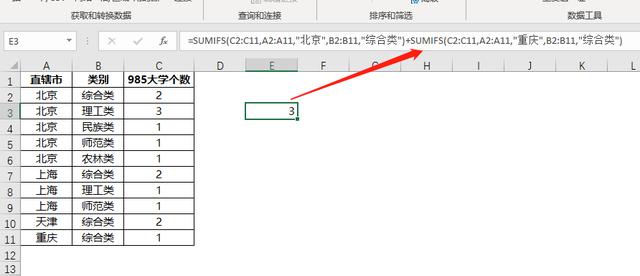
其实我们可以利用数组函数来简化:

我们得到了相同的结果,这个地方就是通过“{"北京","重庆"}”这个常量数组分别把综合类的结果进行了计算,北京综合类2和重庆综合类1,在数组中这两个结果在不同的列,需通过SUM进行合计得到了结果3。
如果想知道北京和上海两个城市的综合类和师范类大学的合计数量,我们可以按照上面的示例进行类比:
=SUM(SUMIFS(C2:C11,A2:A11,{"北京","上海"},B2:B11,{"综合类","师范类"}))

我们看到计算结果是不正确的,但是我们把常量数组{"北京","上海"}或{"综合类","师范类"}其中一个数组的逗号“,”改为分号;,结果将是6,一定要注意,只能修改其中一个,如下:


这是为什么呢,我给大家演示一下:
逗号下的数组逻辑
大家看到=SUM({1,5}*{1,0})结果是1,是因为逗号下的数组是通过1*1 5*0计算的,是位置1与位置1进行乘积,位置2与位置2乘积,对两个乘积结果进行求和。

分号下的数组计算逻辑:
大家看到=SUM({1;5}*{1,0})的计算结果是6,是因为分号下的数组是两行与逗号下的两列,是通过1*1 5*1 1*0 5*0计算的。

那两个分号为啥就不行呢,我把这三种情况的数组的计算过程简单做了些了下图形演示, 我们可以按照两个分号的计算其实是和两个逗号的结果是一样的,无非就是排列有所差异而已。

需要注意的是这里的大括号{}是直接用键盘输入的,而不是通过CTRL SHIFT ENTER输入的,常量数组大括号是手工输入的,不是数组就要用CTRL SHIFT ENTER输入大括号,像SUMPRODUCT本身就是数组函数的是无需通过CTRL SHIFT ENTER添加大括号的,但在其他需要数组计算的函数,本身又不是数组函数的,是需要通过CTRL SHIFT ENTER输入大括号的。
大家如果喜欢我的文章,欢迎关注跟我学EXCEL图表
,




